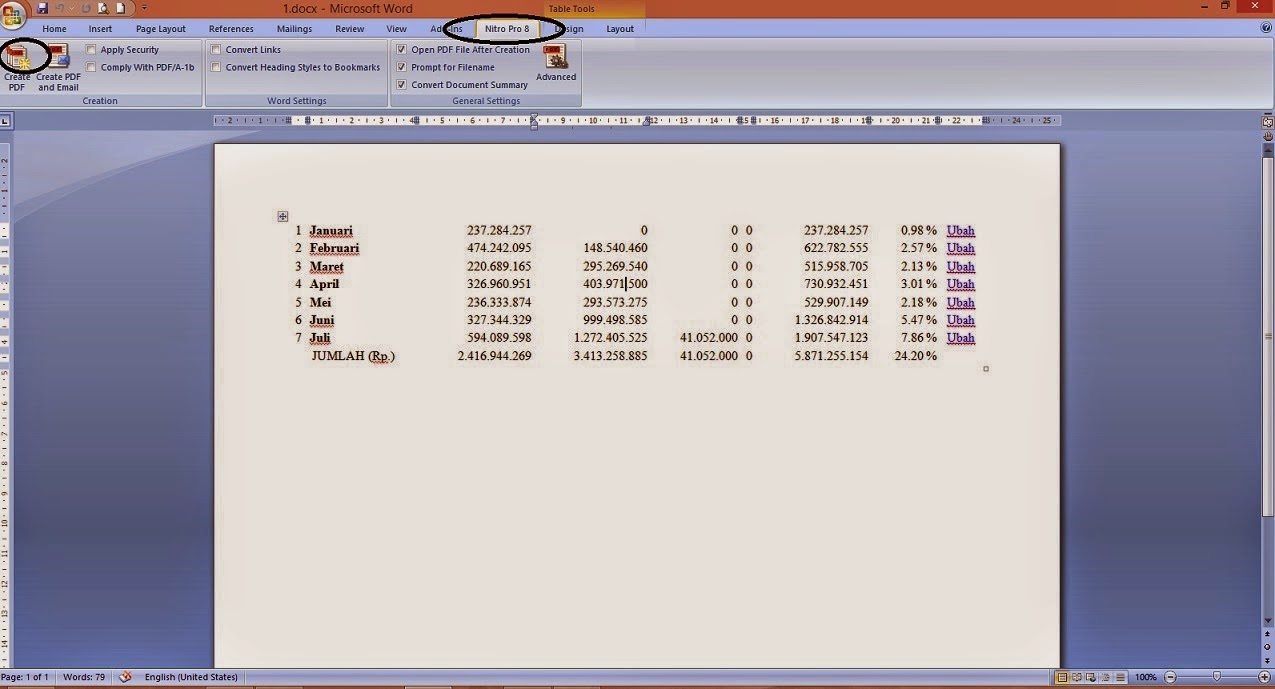Bagi yang mempunyai software nitro pdf tapi bingung dalam penggunaanya, mungkin posting kali ini bisa sedikit membantu dalam hal menerangkan beberapa fitur yang telah di sediakan pada nitro pdf. Seperti yang telah kita ketahui bersama, nitro pdf adalah software yang bisa digunakan untuk mengkonversi word ke pdf ataupun sebaliknya. atau mungkin bisa juga kita gunakan untuk mengkonvres pdf, memisahkan pdf, menyatukan dua file pdf yang berbeda, dan lain sebagainya. ya memang sih gan kalau dipikir-pikir, Jika ada satu hal yang menyusahkan pengguna komputer, itu adalah aplikasi PDF. Mulai dari membaca hingga mengkonversi berkas dan dari membuat hingga mencetak, ada ratusan program yang mengklaim sebagai yang terbaik untuk memenuhi kebutuhan Anda.
Sayangnya, bagi kita, ini tidak selalu benar. Jika Anda masih mencari aplikasi PDF, tidak ada salahnya mencoba Nitro PDF. Aplikasi yang komprehensif ini berani menyatakan diri sebagai penantang Adobe Acrobat, dan harus dikatakan bahwa ini adalah usaha yang bagus.
Baik membuat, mengedit, melihat maupun memadukan berkas, Nitro PDF Professional akan memungkinkan Anda melakukan itu. Aplikasi ini memiliki opsi yang cukup banyak yang dapat Anda bayangkan, mulai dari alat konversi bawaan (ke Word, Excel, HTML, dll.) hingga alat penampil yang canggih, kemampuan membuat dokumen PDF baru, fitur keamanan canggih dan bahkan OCR (teknologi pengenalan teks).
Langsung aja ya gan kepada fungsi yang pertama. yaitu mencetak dokumen kedalam bentuk pdf. Memang software ini mendukung pencetakan Dokumen kedalam bentuk PDF baik dr aplikasi Ms. Word, Excel maupun aplikasi lain yang mendukung pencetakan dokumen. Saat penginstalan, NitroPDF menanam plugin kedalam driver printer sehingga dibaca oleh komputer sebagai sebuah printer. Oleh karena itu untuk mencetak dokumen kedalam format PDF, tinggal mengganti pilihan jenis printer yang digunakan menjadi NitroPDF.
Ada 2 cara mencetak dokumen ke dalam file PDF. Berikut contoh cara pencetakan dokumen kedalam PDF dengan menggunakan MS. Word :
Cara 1 :
- Buka dokumen yang ingin dicetak, pada Ms. Word muncul menu baru "NitroPro 8", klik pada menu tersebut. lalu klik pada tombol "Create PDF"
- beri nama file, pastikan lokasi file disimpan agar mudah saat mencarinya kembali. Klik "Save"
Cara 2 :
- Buka dokumen yang ingin dicetak, klik pada tombol Office Button, arahkan ke menu "Print" geser ke kanan klik pada tombol "Print".
- beri nama file, pastikan lokasi file disimpan agar mudah saat mencarinya kembali. Klik "Save"
Sekarang kita beralih pada fungsi yang kedua gan, yaitu untuk mengkompres file pdf sehingga berukuran lebih kecil.
- buka file pdf yang ingin dikompres, klik menu File + Optimize PDF
pada tampilan optimize document, conteng pada web, dan klik tombol optimize.
- pastikan tempat menyimpan dokumen agar mudah dicari, lalu klik tombol "Save"
Jika file PDF yang ingin di kompres terlalu besar maka pada tampilan optimize document, conteng pada pilihan Custom, lalu klik setting
pada kolom Color image - Downsample image ganti angka sesuai kebutuhan, makin kecil DPI makin kecil file yang dihasilkan, namun kualitas hasil kompresan makin jelek. klik ok.
klik optimize, pastikan lokasi penyimpanan dan nama file agar mudah dicari. Klik save.
Sedangkan fungsi ketiga adalah untuk menggabungkan beberapa file pdf
Untuk menggabung bebrapa file PDF menjadi 1 File, maka lakukan langkah berikut :
- Buka semua file yang ingin digabung. Lalu Klik tombol Combine yang ada pada menu HOME
- Buka semua file yang ingin digabung. Lalu Klik tombol Combine yang ada pada menu HOME
setelah muncul jendela combine files, conteng pada "Include all open pdf document", maka list dokumen yang akan digabung akan muncul di dalam daftar, klik tombol "Create".
beri nama file yang baru, lalu klik "Save"
Maka 2 file akan digabung menjadi 1
Udah segitu dulu ya gan..., sedangkan untuk merubah file pdf ke word, terus merubah file word ke pdf, memisahkan file pdf dan lain sebagainya silahkan cari sendiri di google, he...he...